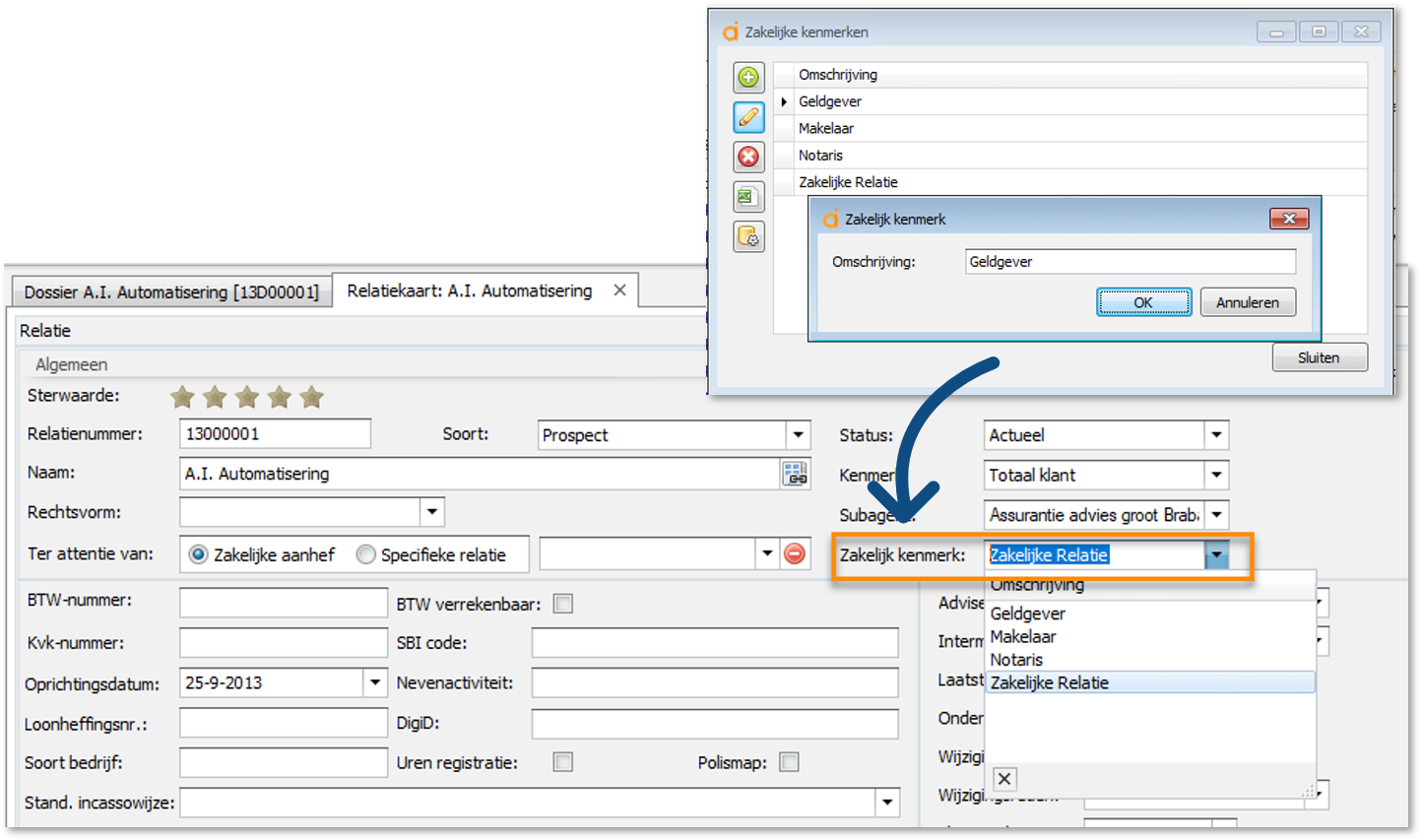Stamtabellen CRM
Onder de 'Stamtabellen - CRM' kunt u per onderwerp de standaard settings vinden. U kunt daar zelf nieuwe waardes aan toevoegen.
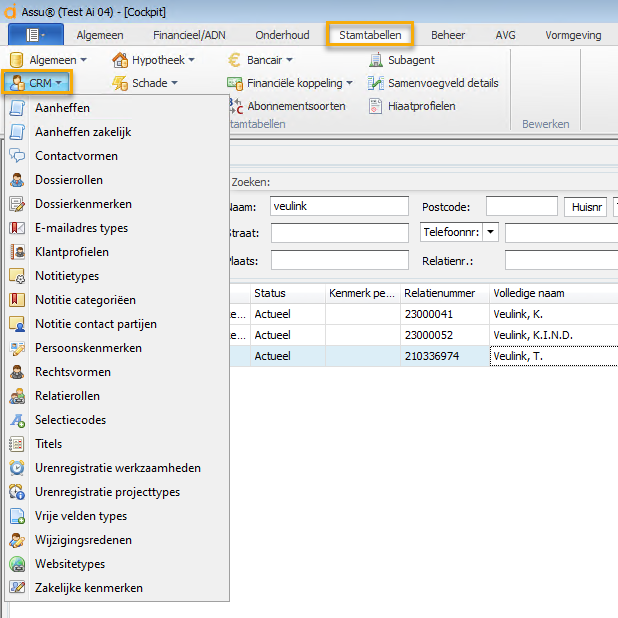
Aanheffen:
Hier kunt u aanheffen toevoegen, wijzigen en verwijderen. Ook kunt u hier de betreffende AWI code kwijt als u gebruik maakt van de AWI koppeling.
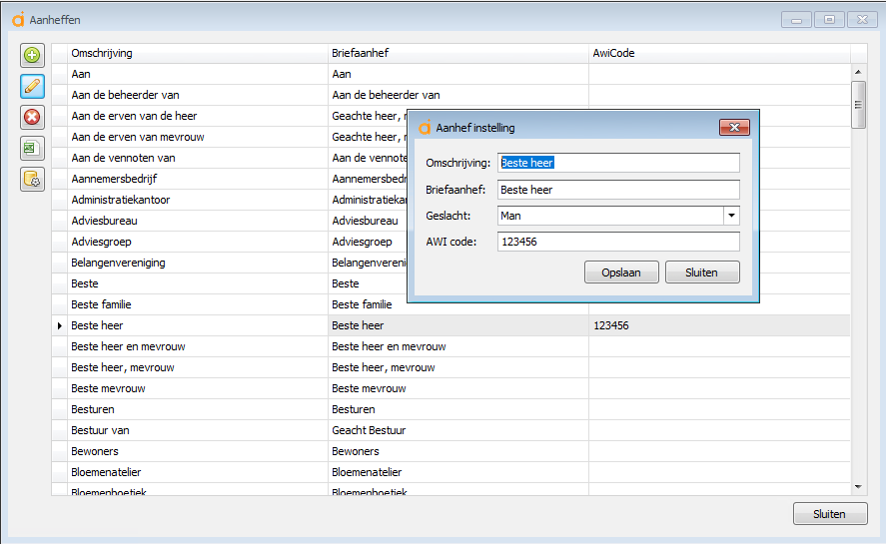
Zakelijke aanheffen:
Hier kunt u zakelijke aanheffen toevoegen, wijzigen en verwijderen.
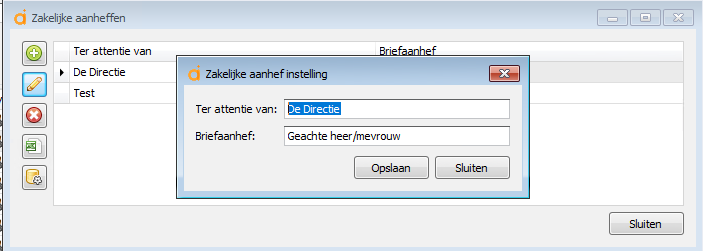
Contactvormen:
Hier kunt u contactvormen toevoegen, wijzigen en verwijderen.
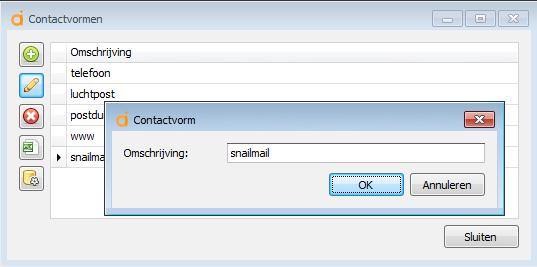
Dossierrollen:
Hier kunt u dossierrollen toevoegen en wijzigen.
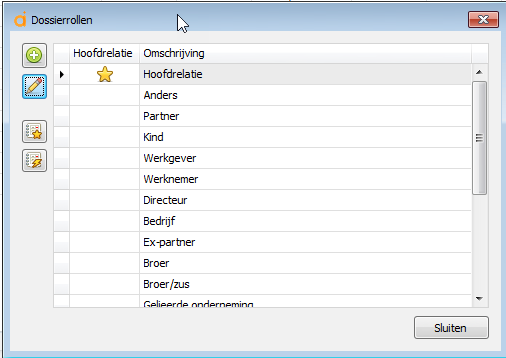
Deze dossierrollen zijn de rollen die u op de dossierkaart onder tabblad 'gekoppelde relaties' terug kunt vinden.
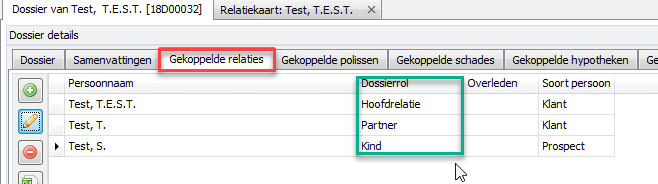
Deze rollen komen ook terug als u op een relatiekaart onder tabblad 'Relaties' een relatie koppelt aan een bestaande relatie.
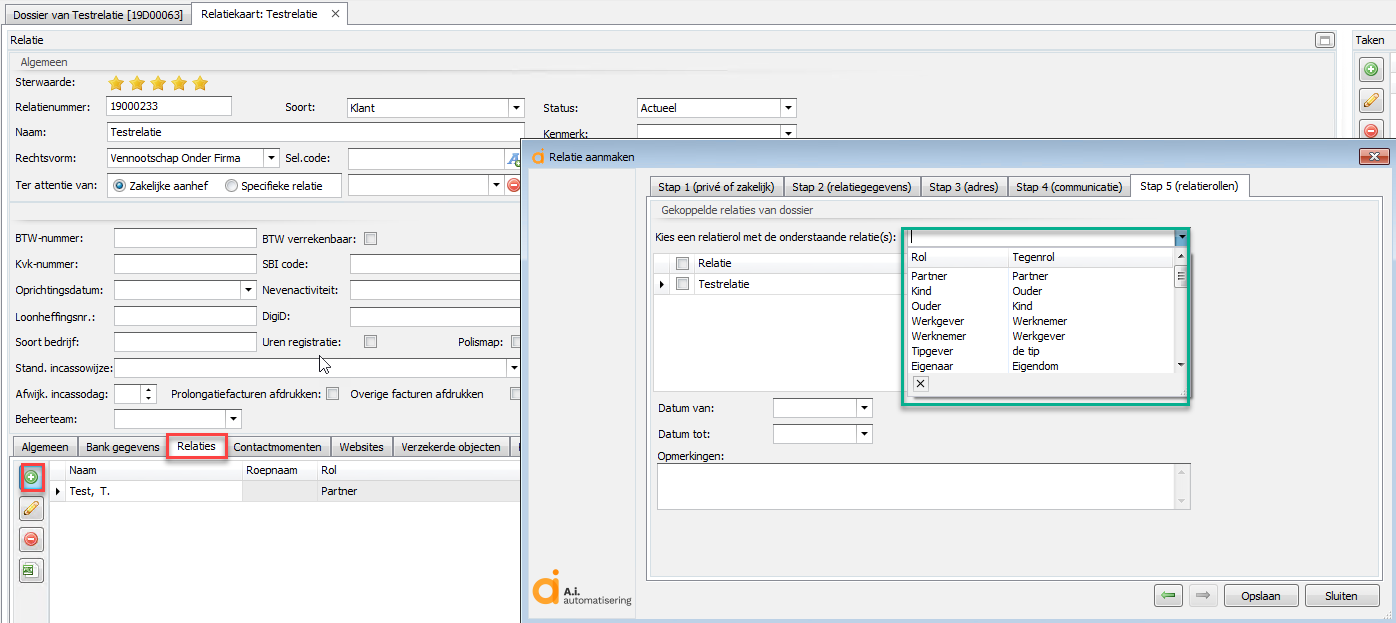
Door middel van de onderstaande knoppen kunt u aangeven of de dossierrol de hoofdrelatierol heeft binnen het hiaatprofiel:
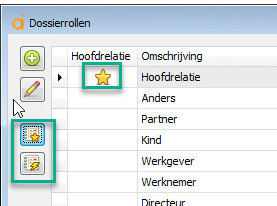
Door middel van de ster zet u hem aan, door middel van de bliksem zet u hem uit.
Dossierkenmerken:
Hier kunt u dossierkenmerken toevoegen en wijzigen. Een dossierkenmerk kunt u bijvoorbeeld in een selectie gebruiken.
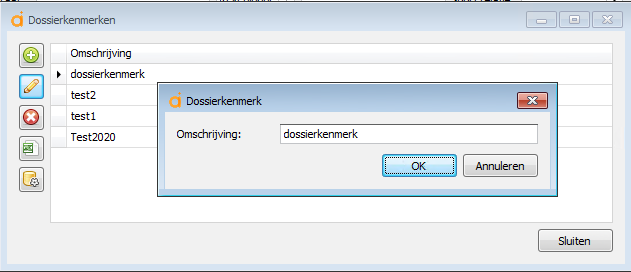
Dit kenmerk ziet u op de dossierkaart terug onder tabblad 'Dossier'
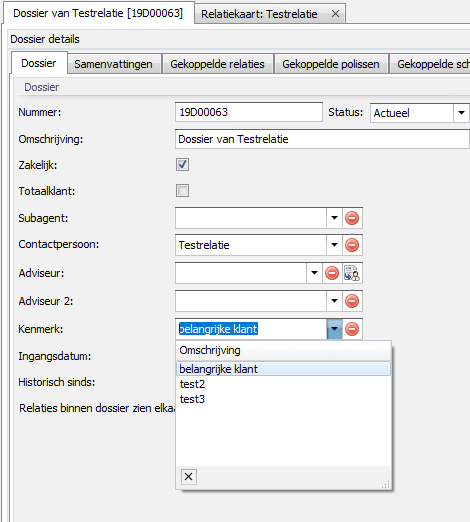
E-mail adres types:
Hier kunt u aangeven welke soorten e-mailadressen u wilt gaan gebruiken. Denk hierbij bijvoorbeeld aan: zakelijk, privé, factuur....
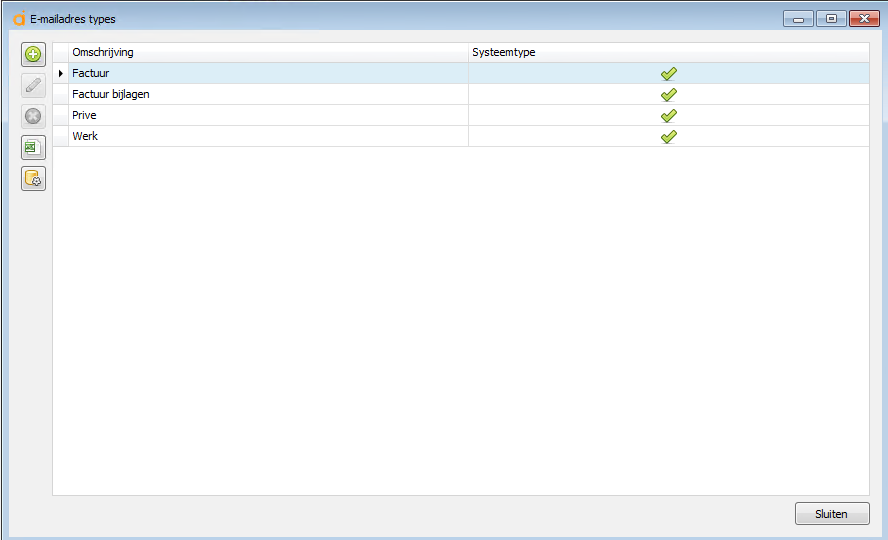
Deze soorten van e-mailadressen komen op de volgende plekken terug in Assu®:
- bij de e-mailadressen op de relatiekaart onder tabblad "Algemeen"
- bij de Workflows die je kunt inrichten met de activiteit dat er een e-mail verzonden moet worden
Een scenario waarbij je deze optie kunt gebruiken is bijvoorbeeld dat je op de maatschappijkaart een apart e-mailadres aanlegt van de schade afdeling met als e-mailtype "schade". Je kunt dan in je schade workflow aangeven dat een e-mail naar het e-mailadres van het type "schade" verzonden moet worden bij die maatschappij (in plaats van naar het standaard primaire e-mailadres van die maatschappij).
Klantprofielen:
Hier kunt u klantprofielen toevoegen, wijzigen en verwijderen.
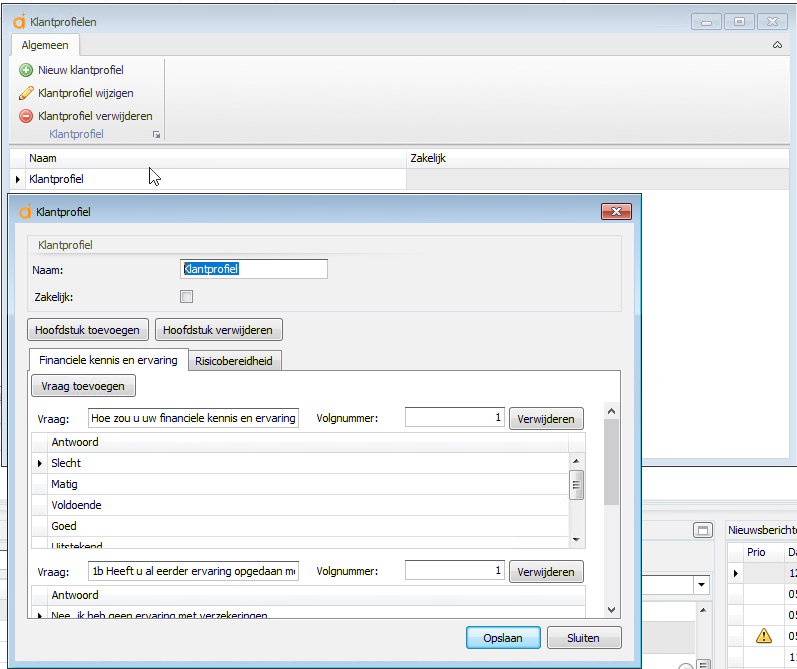
U aangelegde klantprofiel(en) kunt u op de relatiekaart selecteren in het lint onder de knop 'klantprofiel'.

Dit is een verouderde optie in ons pakket. Binnenkort komt deze te vervallen dus hebben wij hier geen aanvullende informatie over. Wij werken momenteel aan een geheel vernieuwd online klantportaal waarin een functie komt die bovenstaande functie zal gaan vervangen. Houd onze site in de gaten voor meer informatie.
Notitietypes:
Hier kunt u notitietypes toevoegen, wijzigen, naar Excel exporteren en verwijderen.
De notitietypes met een groene V erachter zijn door het systeem aangemaakt en mogen niet verwijderd of aangepast worden.
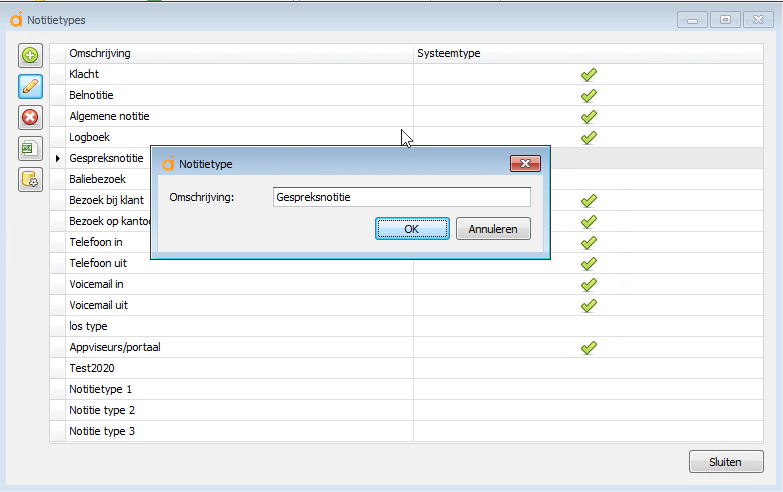
Deze types ziet u tijdens het aanmaken van een nieuwe notitie terug in het notitiescherm.
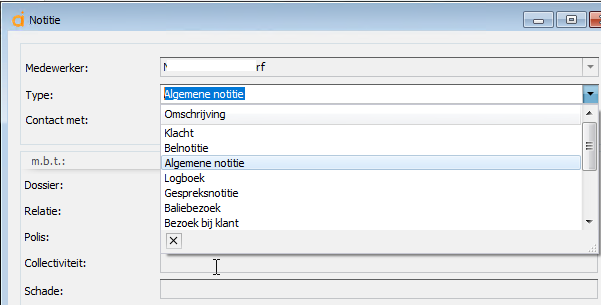
Notitie categorieën:
In Assu heeft u de mogelijkheid om zelf notitie categorieën aan te leggen. In onderstaand scherm kunt u deze toevoegen door op het groene plusje te klikken en aanpassen door op het potloodje te klikken.
Deze categoriën kunt u dan selecteren tijdens het aanmaken van een notitie.
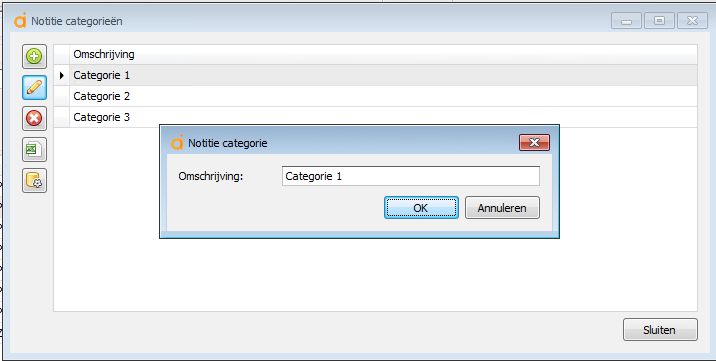
Notitie contact partijen:
Met behulp van de Stamtabel "Notitie contact partijen" kunt u zelf een contact partij opgeven zodat u deze op een notitie kunt selecteren. Zo kunt u zelf een overzicht maken van partijen waarmee contact opgenomen moet worden tijdens het aanmaken van een notitie.
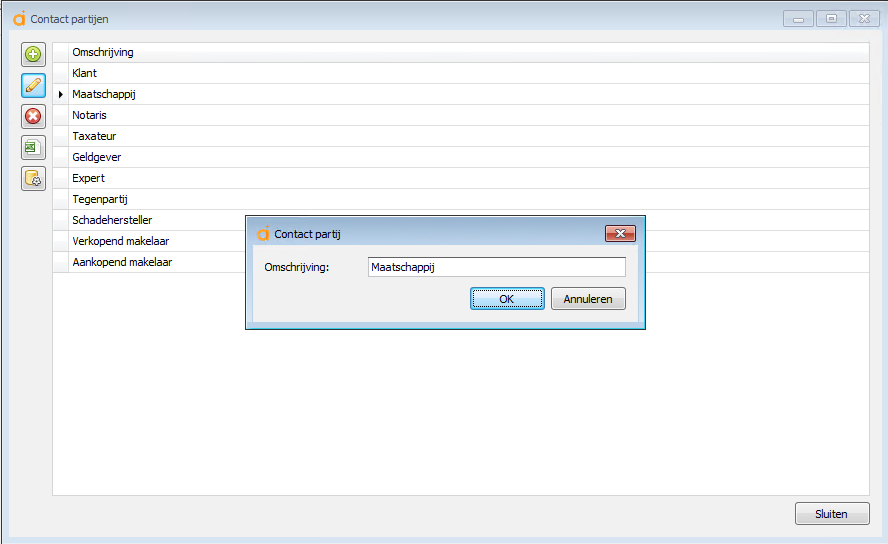
Persoonkenmerken:
Hier kunt u persoonskenmerken toevoegen, wijzigen, naar Excel doorzetten en verwijderen.
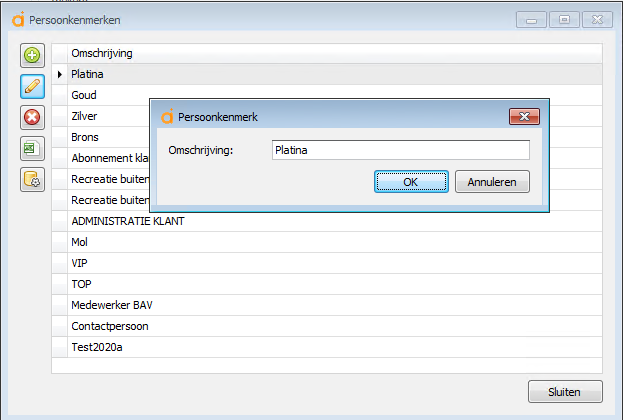
U ziet deze kenmerken terug op de relatiekaart.
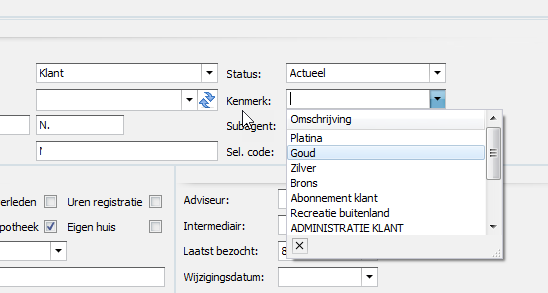
Rechtsvormen: (adaptief scherm)
Hier kunt rechtsvormen toevoegen en bewerken.
Indien u gebruik maakt van de AWI koppeling dient u hier ook de AWI code in te voeren:
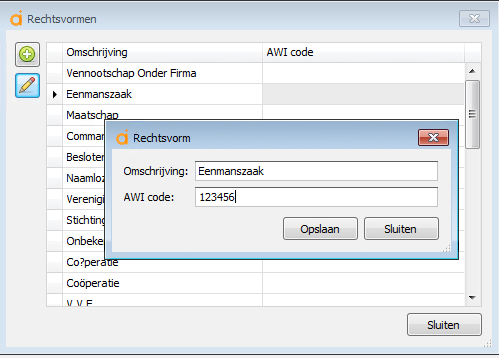
Gebruikt u de VKG koppeling? Dan dient u hier voordat u met VKG aan de slag gaat eerst de VKG codes in te vullen!:
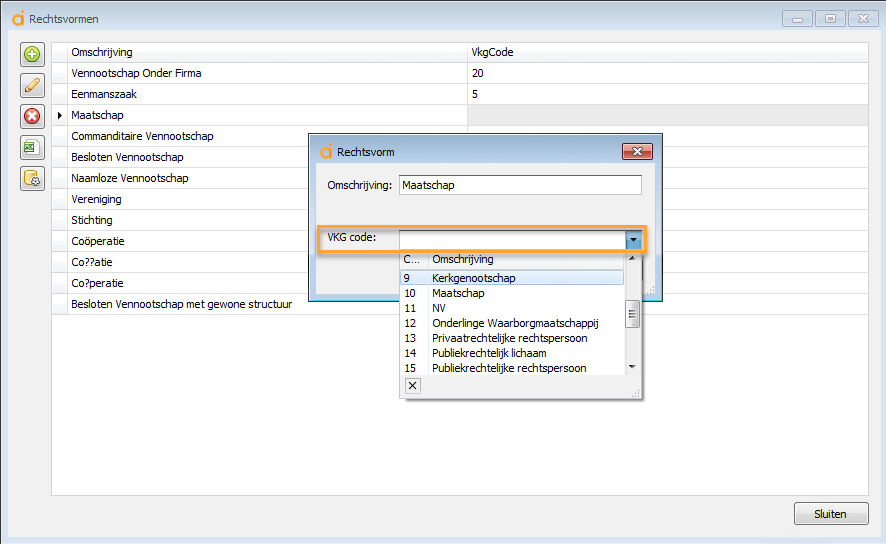
Als u zowel AWI als VKG gebruikt dan ziet u beide kolommen staan in bovenstaand scherm.
Relatierollen:
Hier kunt u relatierollen toevoegen, wijzigen, naar Excel doorzetten en verwijderen.
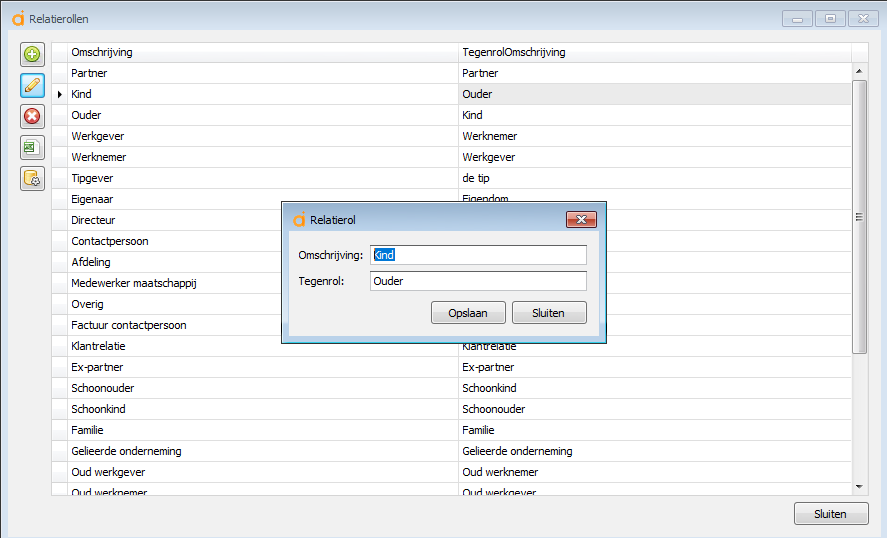
De relatierollen ziet u terug op de relatiekaart onder tabblad 'Relaties'.
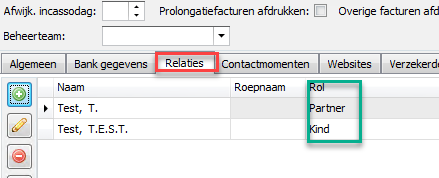
Selectiecodes:
Hier kunt u selectiecodes toevoegen, wijzigen, naar Excel doorzetten en verwijderen.
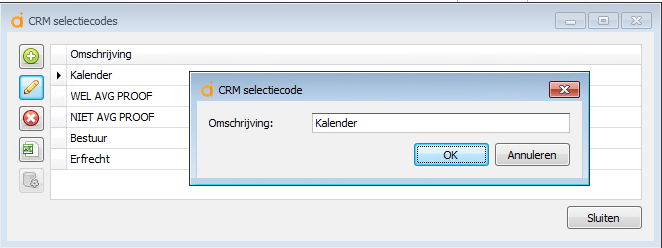
U ziet ze terug op de relatiekaart in het vakje 'Sel.code'. U kunt ze gebruiken om een selectie mee te maken.
Bij het veldje "Selectiecode" op de relatiekaart klikt u op het pijltje naar beneden om een keuze te maken welke selectiecode(s) u wilt gebruiken voor deze relatie. Wat u te zien krijgt zijn de mogelijkheden die u in de stamtabel terug kunt vinden.
In onderstaand voorbeeld ziet u hoe u een keuze kunt maken uit 1 of meerdere selectiecodes:
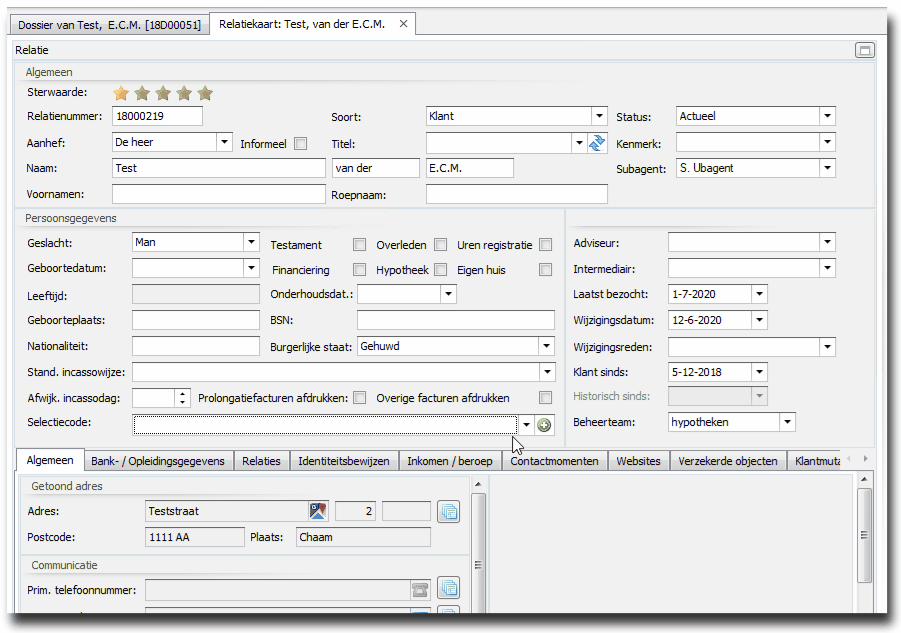
Heeft u geen toegang tot de stamtabel voor de selectiecodes dan kunt u achter het veld "Selectiecode" op het groene plusje klikken om zo een nieuwe selectiecode aan te leggen.
In onderstaand voorbeeld ziet u hoe dit werkt. Er wordt hier een selectiecode met als omschrijving "Selectiecode2" toegevoegd op de relatiekaart:
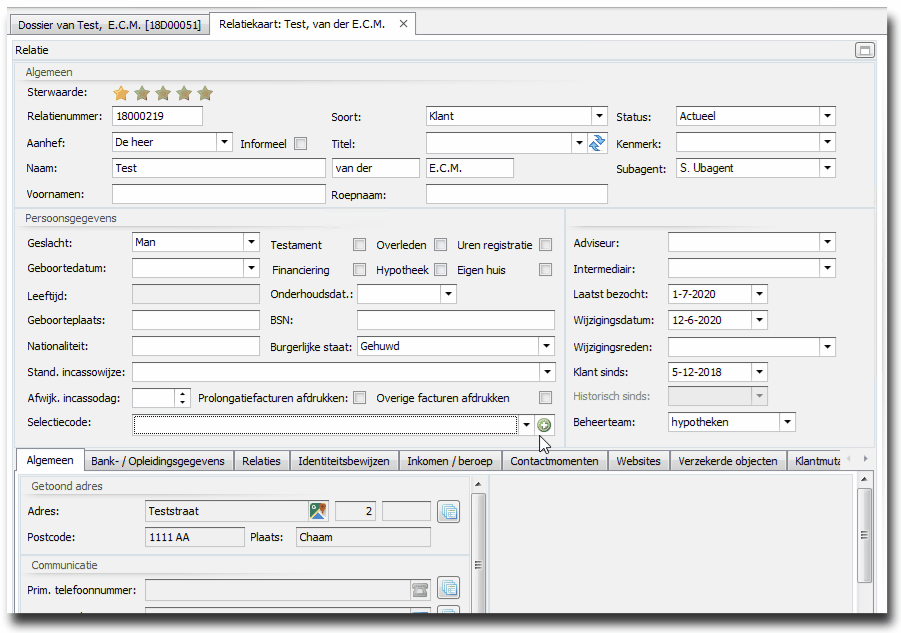
Titels:
Hier kunt u titels toevoegen, wijzigen, naar Excel doorzetten en verwijderen.
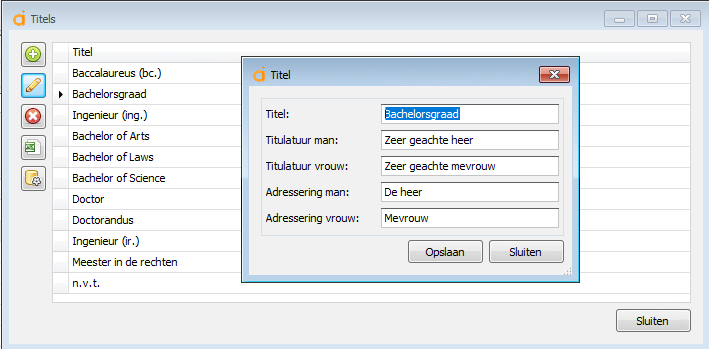
Urenregistratie werkzaamheden:
Hier kunt u urenregistratie werkzaamheden toevoegen, wijzigen, naar Excel doorzetten en verwijderen.
U kunt per categorie aangeven wat het uurtarief is, of er assurantiebelasting berekend moet worden, of er BTW berekend moet worden of geen van beide.
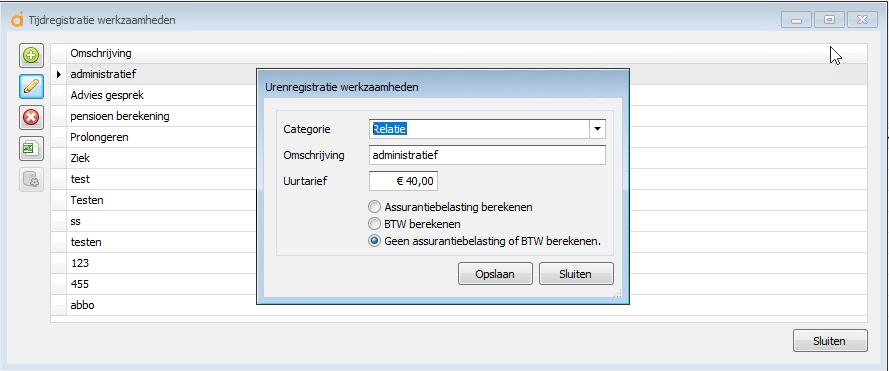
Urenregistratie projecttypes:
Hier kunt u urenregistratie projecttypes toevoegen, wijzigen, naar Excel doorzetten en verwijderen.
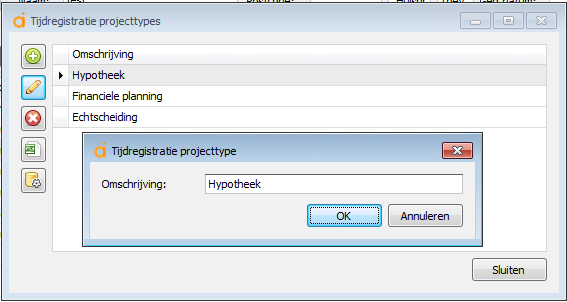
Vrije velden types:
Hier kunt u vrije velden types toevoegen, wijzigen, naar Excel doorzetten en verwijderen.
U kunt per omschrijving zelf een aantal selectiemogelijkheden invoeren die u later op de klantenkaart kunt selecteren.
Als u zelf nieuwe vrije velden aan wilt maken kunt u dat als volgt doen:
Stap 1: Klik op het groene plusje
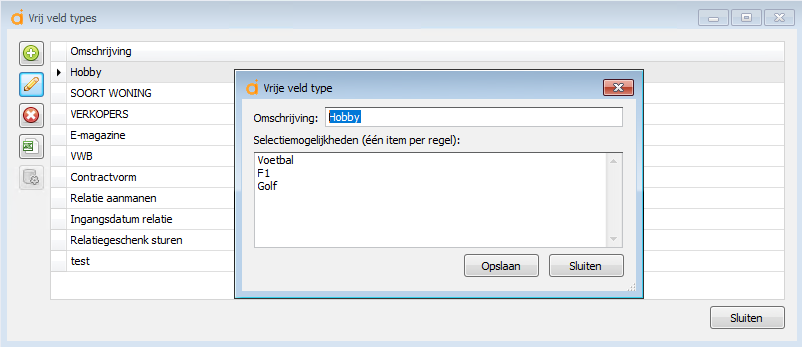
Stap 2: Vul de omschrijving van het vrije veld in.
Stap 3: Vul de selectiemogelijkheden in:
- Wanneer u de selectiemogelijkheden niet vast wilt leggen laat u dit veld leeg. Gebruikers kunnen dan iedere denkbare waarde opgeven.
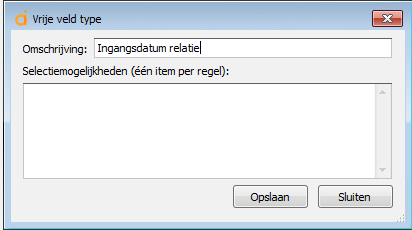
- Wanneer u de selectiemogelijkheden wilt beperken vult u de keuzes in in dit veld. Iedere keuzemogelijkheid dient op een aparte regel te worden getypt. Zie hieronder enkele voorbeelden.
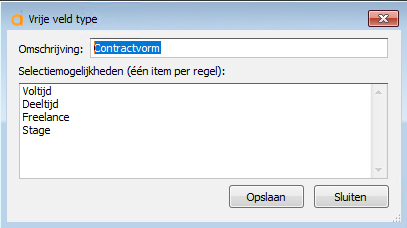
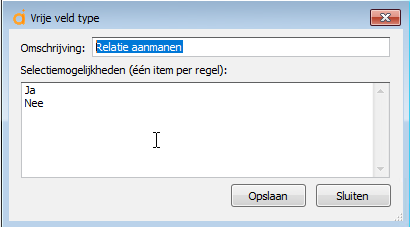
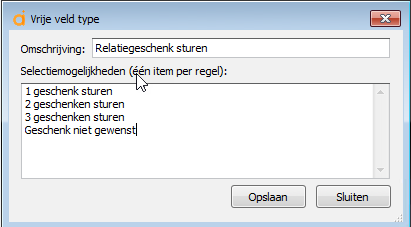
Stap 4: Klik op ‘Opslaan’ om het vrije veld op te slaan

Wanneer u een vrij veld type verwijdert is dit veld niet meer te selecteren om toe te voegen op het tabblad ‘Extra Informatie’ op de relatiekaart.
Relatiekaarten waar dit vrij veld type reeds aan toegevoegd is blijven dit veld behouden.
Bovenstaand voorbeeld "Relatiegeschenk sturen" ziet er als volgt uit als u het kiest op de relatiekaart:
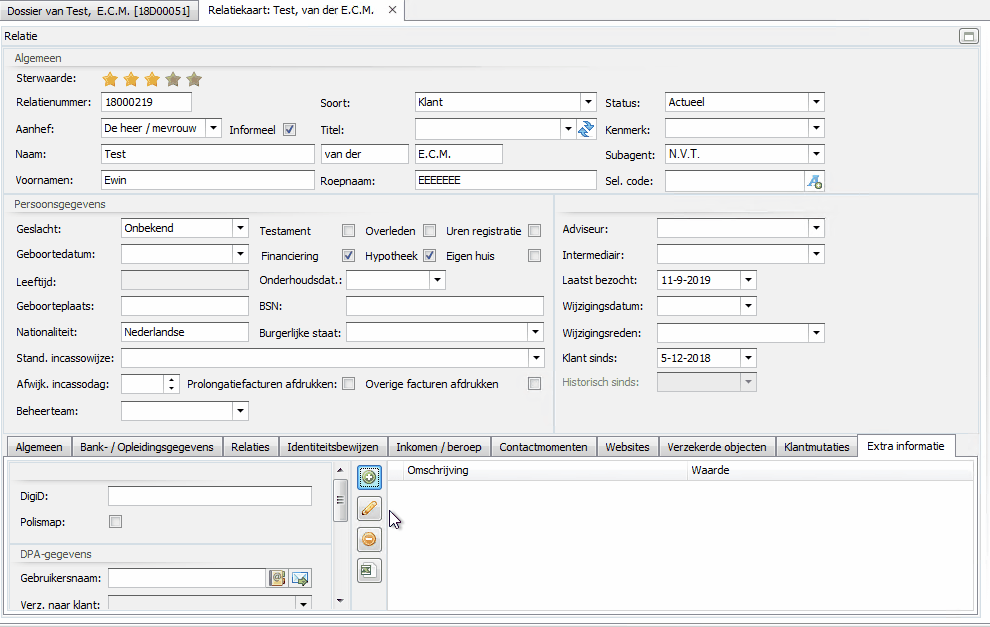
Wijzigingsredenen:
Hier kunt u wijzigingsredenen toevoegen, wijzigen, naar Excel overzetten en verwijderen.
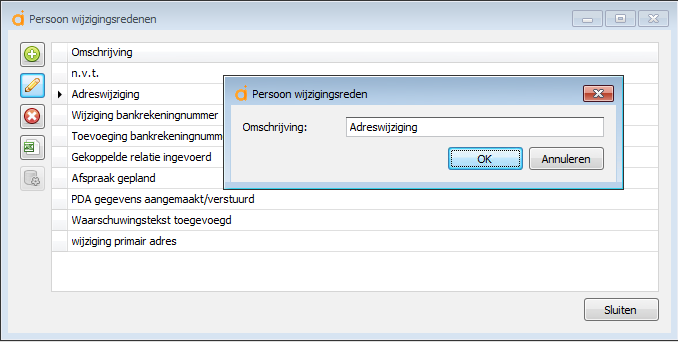
Deze redenen kunt u op de relatiekaart selecteren als u daar een wijziging doorgevoerd heeft.
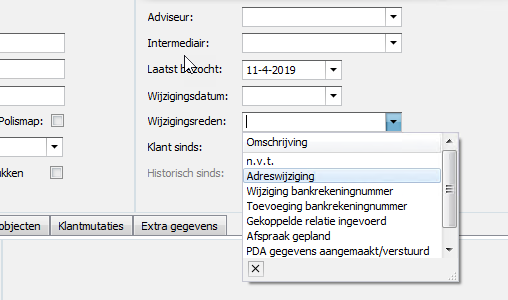
Website types:
Hier kunt u website types toevoegen, wijzigen en verwijderen. Deze kunt u bij tabblad 'websites'op de relatiekaart dan weer selecteren.
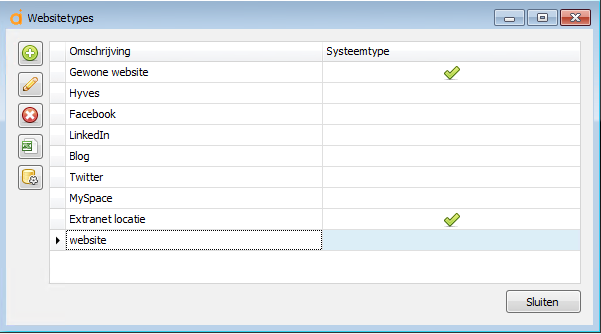
Zakelijke kenmerken:
Hier kunt u zakelijke kenmerken toevoegen, wijzigen en verwijderen..
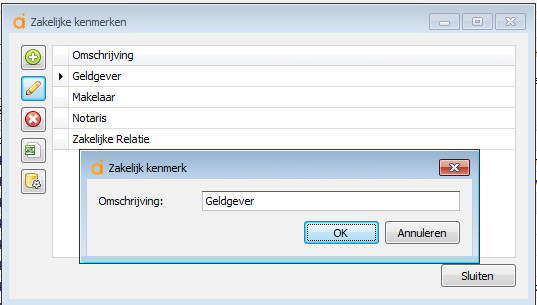
Zakelijke kenmerken kunt u selecteren op de relatiekaart van een zakelijke relatie: